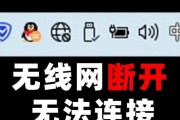在日常工作和学习中,我们经常需要使用笔记本电脑的摄像头进行视频会议、拍照或者录制视频。但有时候我们可能会遇到无法打开摄像头的问题,这时候就需要一些简单的教程来帮助我们解决问题。本文将为大家分享如何打开笔记本的摄像头功能。

1.确认笔记本是否具备摄像头功能
-首先需要确认笔记本是否具备摄像头功能,这可以通过查看笔记本的规格说明书或者在设备管理器中查看是否存在“图像设备”或“摄像头”选项来确定。

2.检查系统设置
-在Windows系统中,打开“设置”菜单,选择“隐私”选项,然后点击“摄像头”,确保已经允许应用程序访问摄像头。
3.检查摄像头驱动程序

-有时候摄像头无法正常工作可能是因为缺少或者损坏了相应的驱动程序。可以通过进入设备管理器,找到“图像设备”或“摄像头”选项,右键点击选择“更新驱动程序”来解决问题。
4.检查应用程序权限
-有些应用程序可能需要额外的权限才能访问摄像头,比如视频通话应用或者社交媒体应用。在应用程序的设置菜单中,查找“权限”或“隐私”选项,确保已经允许应用程序访问摄像头。
5.检查摄像头开关
-有些笔记本电脑配备了物理开关来控制摄像头的开关状态。检查笔记本电脑的边框或者键盘上是否有标有摄像头图标的开关,如果有则打开它。
6.使用快捷键
-某些笔记本电脑可以使用特定的快捷键来打开或关闭摄像头。通常是按下Fn键加上相应的F键(比如Fn+F6)来切换摄像头开关状态。
7.重启电脑
-有时候电脑出现问题可以通过简单的重启来解决。尝试重新启动电脑,然后再次尝试打开摄像头功能。
8.更新操作系统
-确保你的操作系统是最新的版本,因为一些旧版本可能存在摄像头兼容性问题。打开Windows更新或者软件更新功能,查看是否有可用的系统更新。
9.检查防病毒软件
-一些防病毒软件可能会将摄像头功能误认为是恶意软件,从而禁用它。检查你的防病毒软件设置,查看是否有相关选项需要更改。
10.重装摄像头驱动程序
-如果以上方法都无法解决问题,可以尝试卸载摄像头驱动程序,然后重新安装最新版本的驱动程序来修复可能存在的故障。
11.寻求专业帮助
-如果你尝试了以上方法仍然无法打开摄像头功能,那可能是硬件故障。这时候建议寻求专业的技术支持帮助来解决问题。
12.调整摄像头设置
-一些笔记本电脑的摄像头可能具备调整设置的功能,比如调整亮度、对比度、曝光等。可以在设备管理器中找到摄像头选项,右键点击选择“属性”,然后找到“摄像头设置”来进行调整。
13.清理摄像头镜头
-如果摄像头镜头被灰尘或者污渍覆盖,可能会影响其正常工作。可以使用干净的软布轻轻擦拭摄像头镜头,确保它清洁无尘。
14.检查硬件连接
-有时候摄像头无法正常工作可能是由于硬件连接问题。检查摄像头的连接线是否牢固连接在电脑上,并且没有损坏或者松动的情况。
15.使用第三方工具
-如果你仍然无法打开摄像头功能,还可以尝试使用一些第三方工具来诊断和解决问题。比如驱动程序更新工具、摄像头测试工具等。
通过本文提供的简单教程,你应该能够轻松地打开笔记本的摄像头功能。如果问题依然存在,建议寻求专业帮助来解决。记住,摄像头是笔记本电脑中一个非常重要的功能,能够帮助我们更好地进行沟通和记录生活。
标签: #笔记本